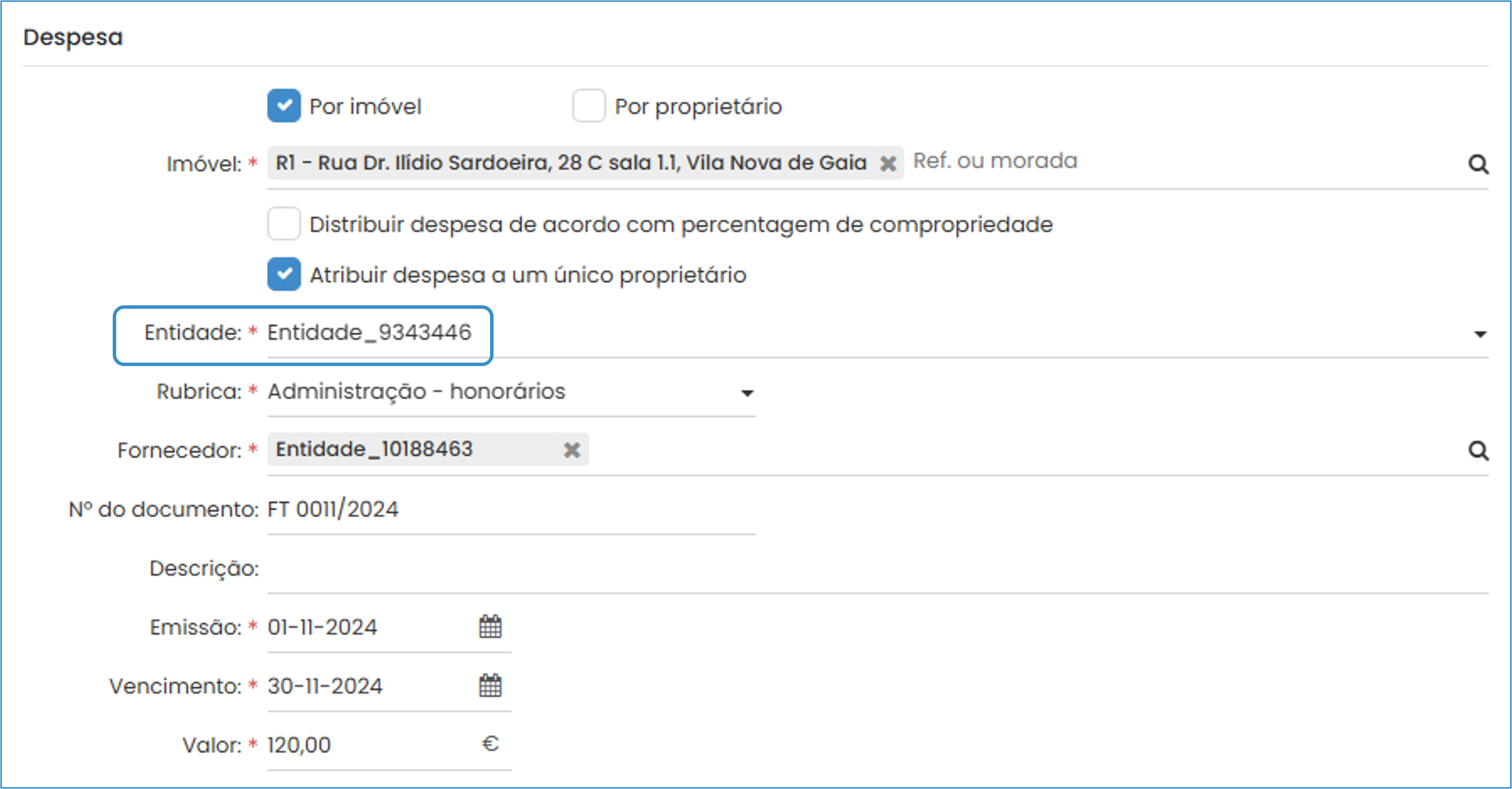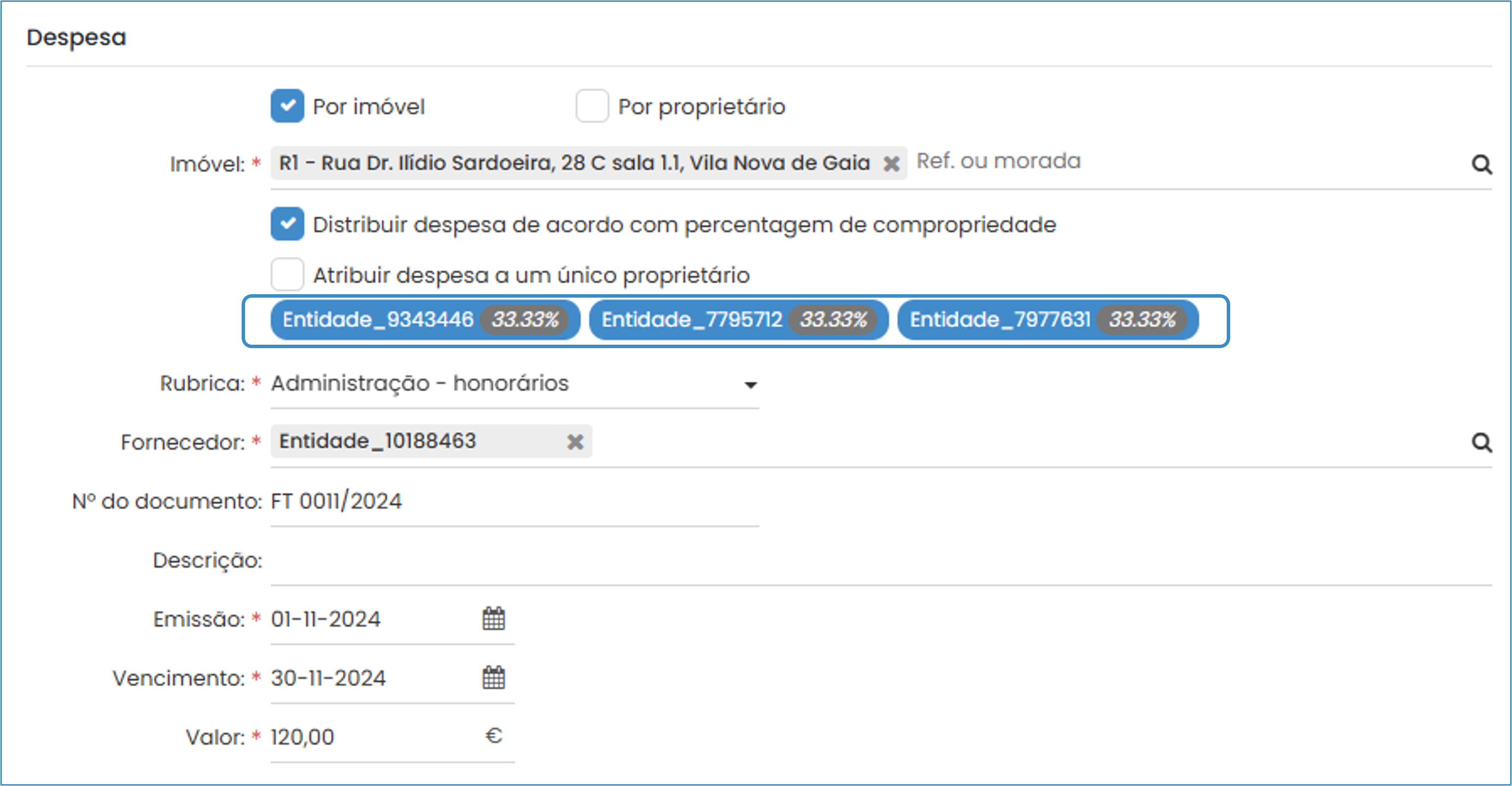Introdução
Introdução
No Gesar é possível lançar uma despesa de forma manual. Basta aceder à opção Lançamentos ➜ Fornecedores > Despesas e créditos da barra de menus e clicar em Adicionar despesa:
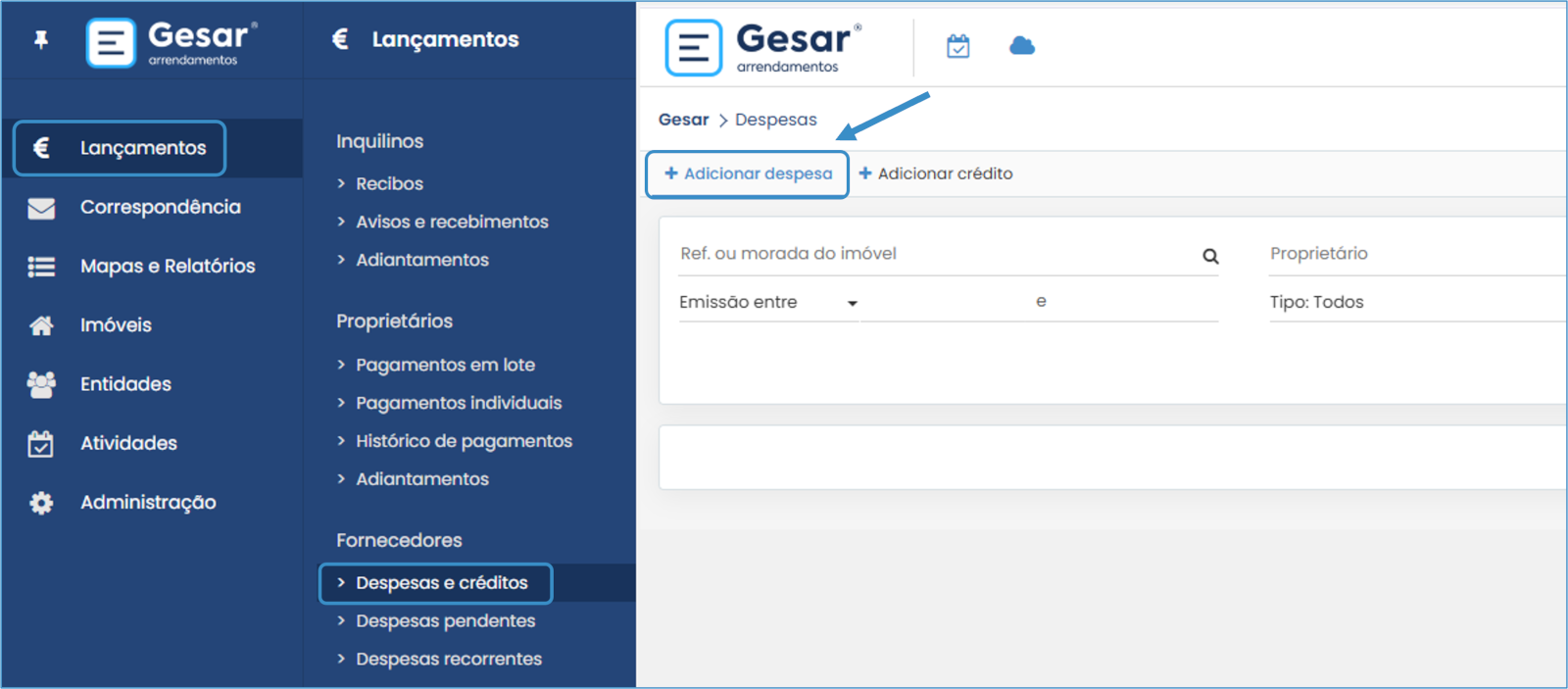
 Registo de despesa
Registo de despesa
Selecionando a opção referida, será aberto um formulário de registo de despesa para introdução dos dados:
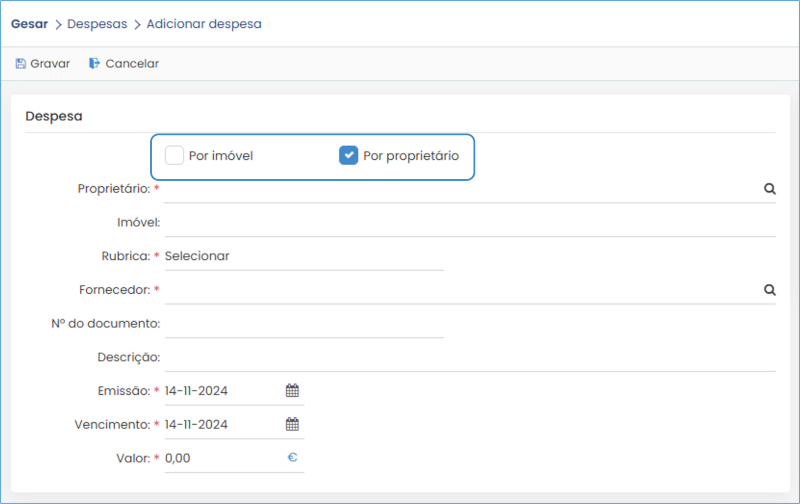
Qualquer despesa registada no Gesar terá de estar associada a uma ou mais entidades. Assim, torna-se necessário identificar o(s) proprietário(s) a quem a despesa será atribuída.
Neste formulário existem dois critérios iniciais possíveis de pesquisa, Por imóvel e Por proprietário, sendo que, por predefinição, o critério selecionado é o segundo.
Neste caso, o utilizador deve definir explicitamente o proprietário a quem a despesa será associada. Depois de indicado o proprietário, será preenchida a lista de imóveis desse proprietário, e o utilizador poderá, opcionalmente, indicar um:
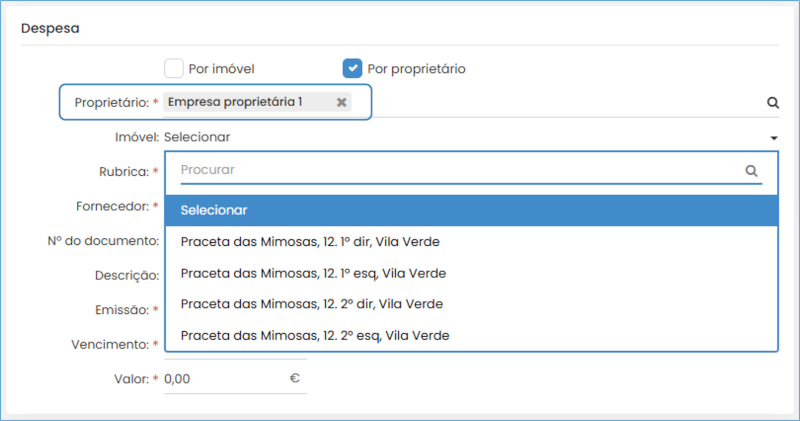
Caso a opção seja pelo critério Por imóvel, o utilizador deverá identificar o imóvel a que a despesa ficará associada. Para tal, se digitar parte da referência do imóvel ou da sua morada e clicar na lupa para pesquisa, serão apresentados os imóveis que contenham o conjunto de carateres digitados. O utilizador deverá selecionar o imóvel pretendido:
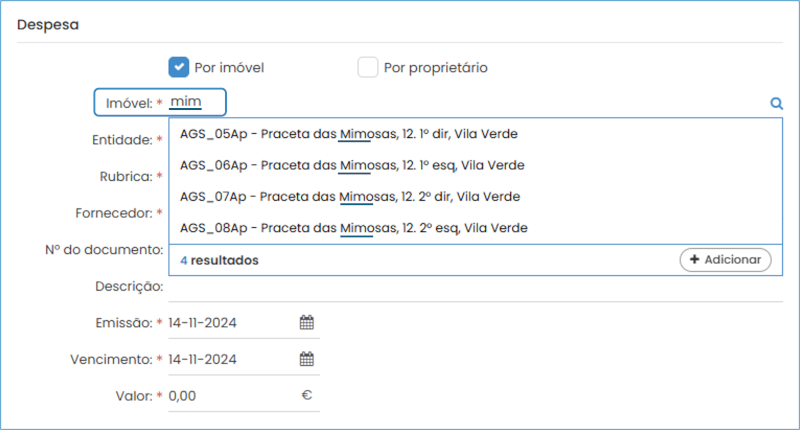
Como um imóvel pode ter um ou mais proprietários, em função da seleção, uma de duas situações ocorrerá:
![]() O imóvel tem apenas um proprietário
O imóvel tem apenas um proprietário

![]() O imóvel tem mais de um proprietário
O imóvel tem mais de um proprietário

Na situação ![]() , em que o imóvel tem apenas um proprietário, o campo "Entidade" é automaticamente preenchido com o nome do proprietário do imóvel escolhido:
, em que o imóvel tem apenas um proprietário, o campo "Entidade" é automaticamente preenchido com o nome do proprietário do imóvel escolhido:
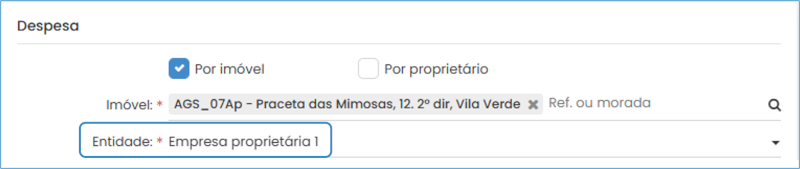
No caso de o imóvel pertencer a mais que um proprietário (situação ![]() ), serão apresentadas duas opções ao utilizador:
), serão apresentadas duas opções ao utilizador:
![]() A despesa poderá ser distribuída pelos vários proprietários do imóvel:
A despesa poderá ser distribuída pelos vários proprietários do imóvel:
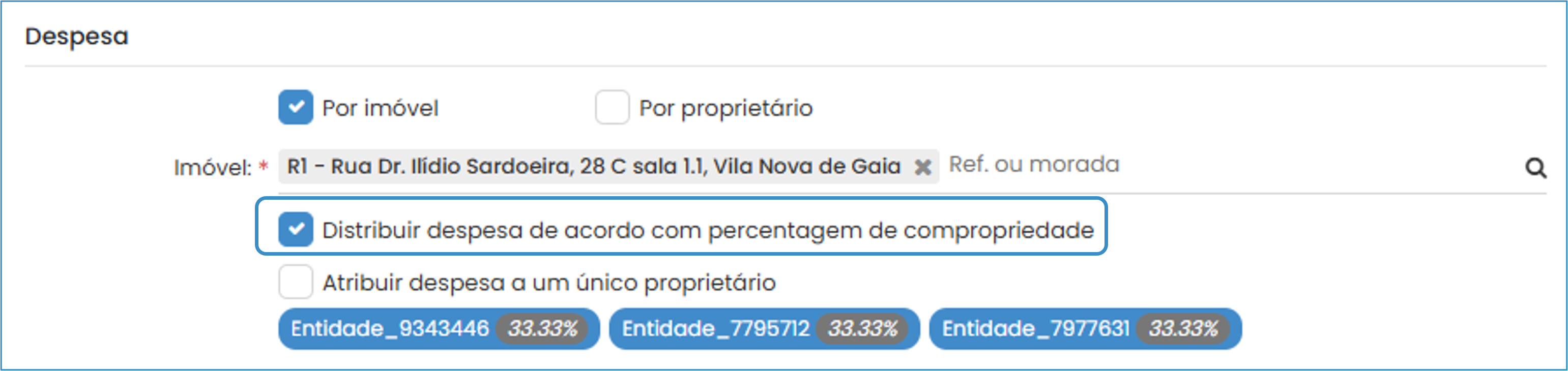
Nesta condição o valor da despesa é distribuído pelos vários proprietários, em função da sua percentagem de propriedade (neste caso, 33,33% para cada um)- serão, assim, geradas tantas despesas quantas as entidades proprietárias, uma por cada proprietário; ou, em alternativa:
![]() O utilizador poderá optar por atribuir a despesa a um único proprietário. Neste caso, deverá escolher da lista de entidades associadas ao imóvel o proprietário a quem pretenda atribuir a despesa:
O utilizador poderá optar por atribuir a despesa a um único proprietário. Neste caso, deverá escolher da lista de entidades associadas ao imóvel o proprietário a quem pretenda atribuir a despesa:
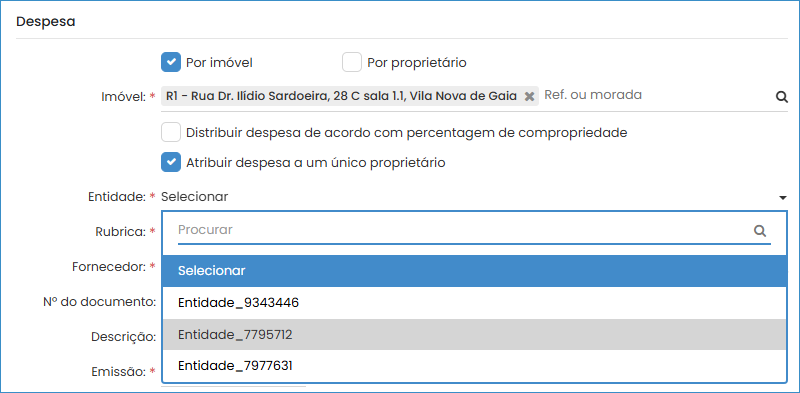
Após a identificação do(s) proprietário(s) a quem a despesa será atribuída poderá completar-se o registo dos dados em falta:
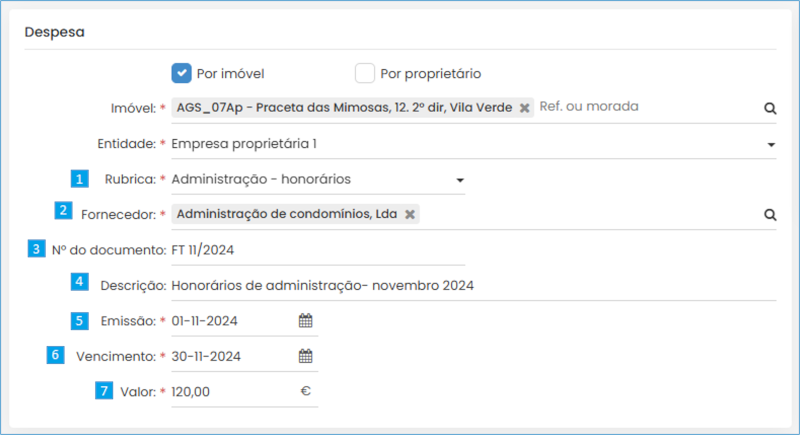
![]() Rubrica - campo de preenchimento obrigatório. Identificará o tipo de despesa registada e permitirá identificar se se trata, ou não, de uma despesa dedutível em IRS. As rubricas apresentadas podem ser criadas na opção de menu Administração ➜ Tabelas > Rubricas
Rubrica - campo de preenchimento obrigatório. Identificará o tipo de despesa registada e permitirá identificar se se trata, ou não, de uma despesa dedutível em IRS. As rubricas apresentadas podem ser criadas na opção de menu Administração ➜ Tabelas > Rubricas
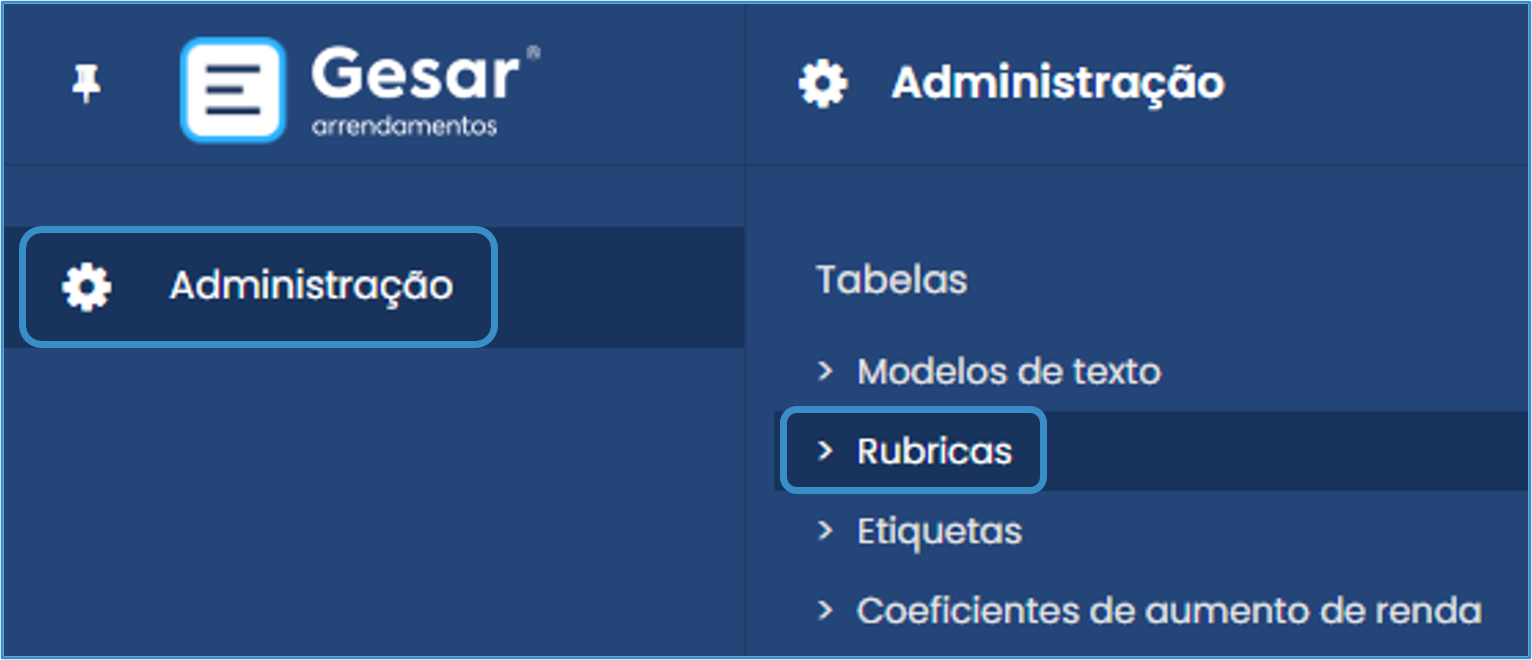
![]() Fornecedor - as despesas têm que ser associadas a um fornecedor, razão pela qual este é um campo de preenchimento obrigatório. Serão listadas as entidades do tipo Fornecedor registadas na opção de menu correspondente, Entidades ➜ Fornecedores. Caso ainda não esteja registado na base de dados poderá ser inserido no momento do registo da despesa
Fornecedor - as despesas têm que ser associadas a um fornecedor, razão pela qual este é um campo de preenchimento obrigatório. Serão listadas as entidades do tipo Fornecedor registadas na opção de menu correspondente, Entidades ➜ Fornecedores. Caso ainda não esteja registado na base de dados poderá ser inserido no momento do registo da despesa
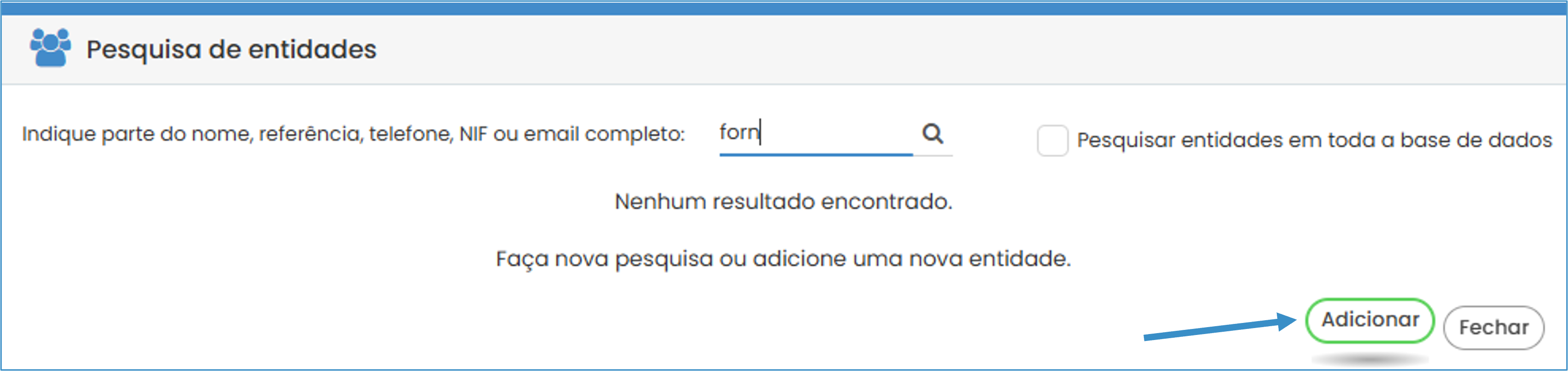
![]() Nº do documento - o número identificativo do documento associado à fatura. Não sendo um campo de preenchimento obrigatório, conseguindo-se identificá-lo, é aconselhável que seja registado por uma questão de rastreabilidade da informação.
Nº do documento - o número identificativo do documento associado à fatura. Não sendo um campo de preenchimento obrigatório, conseguindo-se identificá-lo, é aconselhável que seja registado por uma questão de rastreabilidade da informação.
![]() Descrição - campo de texto de preenchimento opcional, que permite ao utilizador registar informação identificativa da despesa.
Descrição - campo de texto de preenchimento opcional, que permite ao utilizador registar informação identificativa da despesa.
![]() Emissão - a data de emissão da despesa, de preenchimento obrigatório; carrega, por defeito, a data do registo.
Emissão - a data de emissão da despesa, de preenchimento obrigatório; carrega, por defeito, a data do registo.
![]() Vencimento - a data de vencimento da despesa assume o mesmo comportamento da data de emissão: é de preenchimento obrigatório e, por defeito, assume a data do registo.
Vencimento - a data de vencimento da despesa assume o mesmo comportamento da data de emissão: é de preenchimento obrigatório e, por defeito, assume a data do registo.
![]() Valor - neste campo de preenchimento obrigatório será registado o valor da despesa. No caso de a despesa ser atribuída a um proprietário este valor ser-lhe-á destinado, caso a despesa seja atribuída a todos os comproprietários de um imóvel, este valor será distribuído de acordo com a percentagem de compropriedade de cada um.
Valor - neste campo de preenchimento obrigatório será registado o valor da despesa. No caso de a despesa ser atribuída a um proprietário este valor ser-lhe-á destinado, caso a despesa seja atribuída a todos os comproprietários de um imóvel, este valor será distribuído de acordo com a percentagem de compropriedade de cada um.
 Pagamento de despesa
Pagamento de despesa
A despesa pode ser liquidada no momento do seu registo ou posteriormente.
![]() No registo, existe uma área, Pagamento, que poderá ser preenchida, liquidando, desta forma, o valor da despesa,
No registo, existe uma área, Pagamento, que poderá ser preenchida, liquidando, desta forma, o valor da despesa,
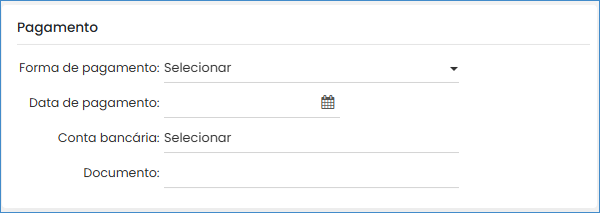
Caso a forma de pagamento selecionada implique movimentação bancária, o Gesar identificará a conta bancária principal do titular da licença, registada no separador Contas bancárias, no menu Administração ➜ Titular da licença. Caso o titular da licença tenha mais que um conta associada, o utilizador poderá escolher a conta pretendida.
Deverá ser registada a Data de pagamento e, opcionalmente, a identificação do Documento de pagamento associado. Ao guardar a despesa, esta será dada como paga e entrará em acerto de contas com o(s) proprietário(s) que lhe esteja(m) associado(s).
Se o fornecedor for o titular da licença - o Gesar fará essa verificação pelo seu número de contribuinte - será disponibilizada ao utilizador a possibilidade de liquidar a despesa por acerto de contas:

Nesta condição, a despesa será dada como liquidada e disponível para acertar contas no momento do pagamento ao(s) proprietário(s).
Num pagamento efetuado no momento do registo de uma despesa distribuída pelos comproprietários de um imóvel, o Gesar irá liquidar as várias despesas, geradas para cada um dos comproprietários, em simultâneo, lançando os valores correspondentes para acerto de contas com cada um dos proprietários.
![]() Na eventualidade de o utilizador não pretender registar o pagamento da despesa de imediato, não preenchendo os dados de pagamento (no caso de fornecedor externo) ou não selecionando a opção Pagamento por acerto de contas, se o fornecedor for o próprio titular da licença, esta poderá, posteriormente ser liquidada, acedendo à lista de despesas por liquidar.
Na eventualidade de o utilizador não pretender registar o pagamento da despesa de imediato, não preenchendo os dados de pagamento (no caso de fornecedor externo) ou não selecionando a opção Pagamento por acerto de contas, se o fornecedor for o próprio titular da licença, esta poderá, posteriormente ser liquidada, acedendo à lista de despesas por liquidar.
Nesta lista de despesas, estas serão apresentadas de forma diferente, consoante se trate de uma despesa atribuída exclusivamente a um proprietário - será apresentada uma linha única referente à despesa ou se trate de uma despesa distribuída de acordo com a percentagem de compropriedade - neste caso, será apresentada uma linha para cada proprietário participante na despesa com o montante atribuído a cada um.
Exemplo
Consideremos, como exemplo, uma despesa de 120,00 €, por liquidar, atribuída a uma entidade proprietária:
Esta despesa será apresentada, na lista de despesas, numa linha, com o valor total da despesa:
Se a despesa registada for distribuída pelos vários comproprietários,
na lista de despesas, será apresentada uma linha com o valor da despesa associado a cada proprietário, em função da sua percentagem de compropriedade:
|
As despesas apresentadas na lista de despesas por liquidar poderão ser pagas individualmente ou em lote, desde que se selecionem despesas pertencentes ao mesmo fornecedor. As despesas poderão ser filtradas, e selecionadas de acordo com o que o utilizador pretenda liquidar. Após a seleção das despesas a pagar, o utilizador deverá clicar na opção Pagar:
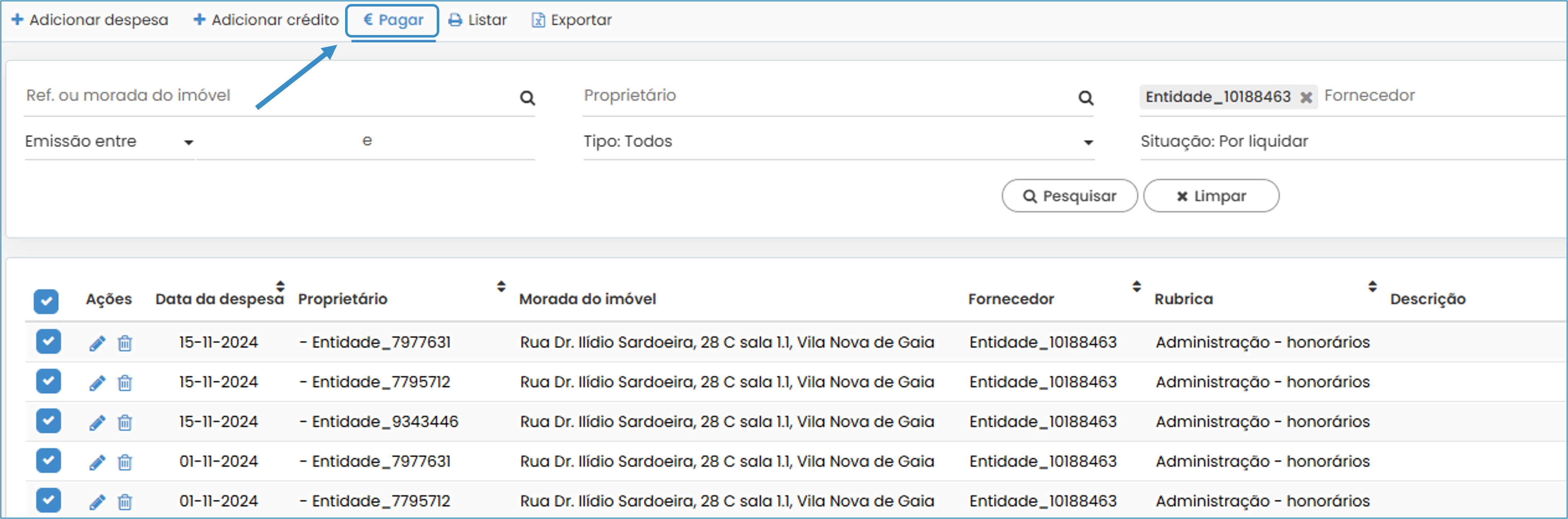
Caso se selecionem, em simultâneo, despesas de fornecedores diferentes, o Gesar não efetuará o pagamento e informará dessa ocorrência:
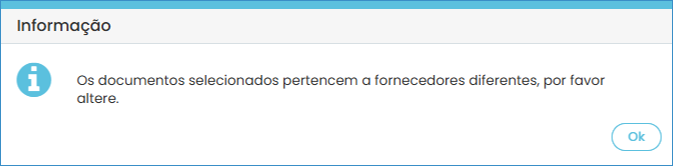
Se a seleção das despesas tiver sido feita corretamente, ao clicar em Pagar, será aberto um formulário para registar os dados do pagamento, que apresenta o Valor da(s) despesa(s) selecionada(s), o Valor em débito referente a essas despesas e o Valor a pagar que, por defeito, será igual ao Valor em débito. O utilizador deverá registar a data e a forma de pagamento (campos obrigatórios) e, se pretender, a identificação do documento de pagamento e a conta bancária do fornecedor que poderá selecionar a partir dos dados registados na sua ficha:
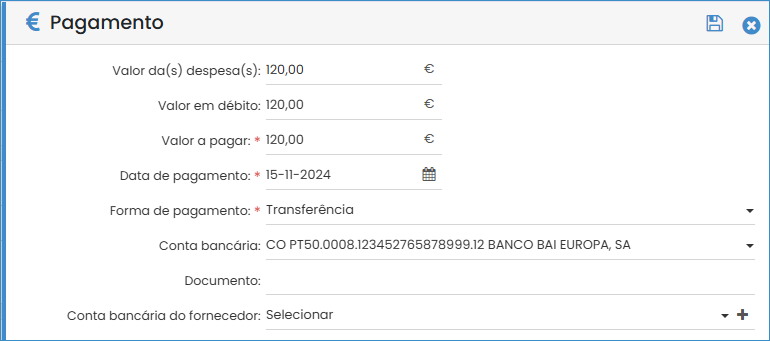
O pagamento deverá ser guardado. A despesa transitará da lista de despesas por liquidar para as despesas liquidadas

Uma despesa pode ser liquidada total ou parcialmente. Apenas se pode pagar parcialmente uma despesa, individualmente. Se forem selecionadas mais de uma despesa para pagar em simultâneo, o pagamento terá de ser integral, igual ao valor em débito.
Para pagar parcialmente uma despesa mo utilizador deverá registar, no formulário de pagamento da despesa selecionada, o valor a pagar:
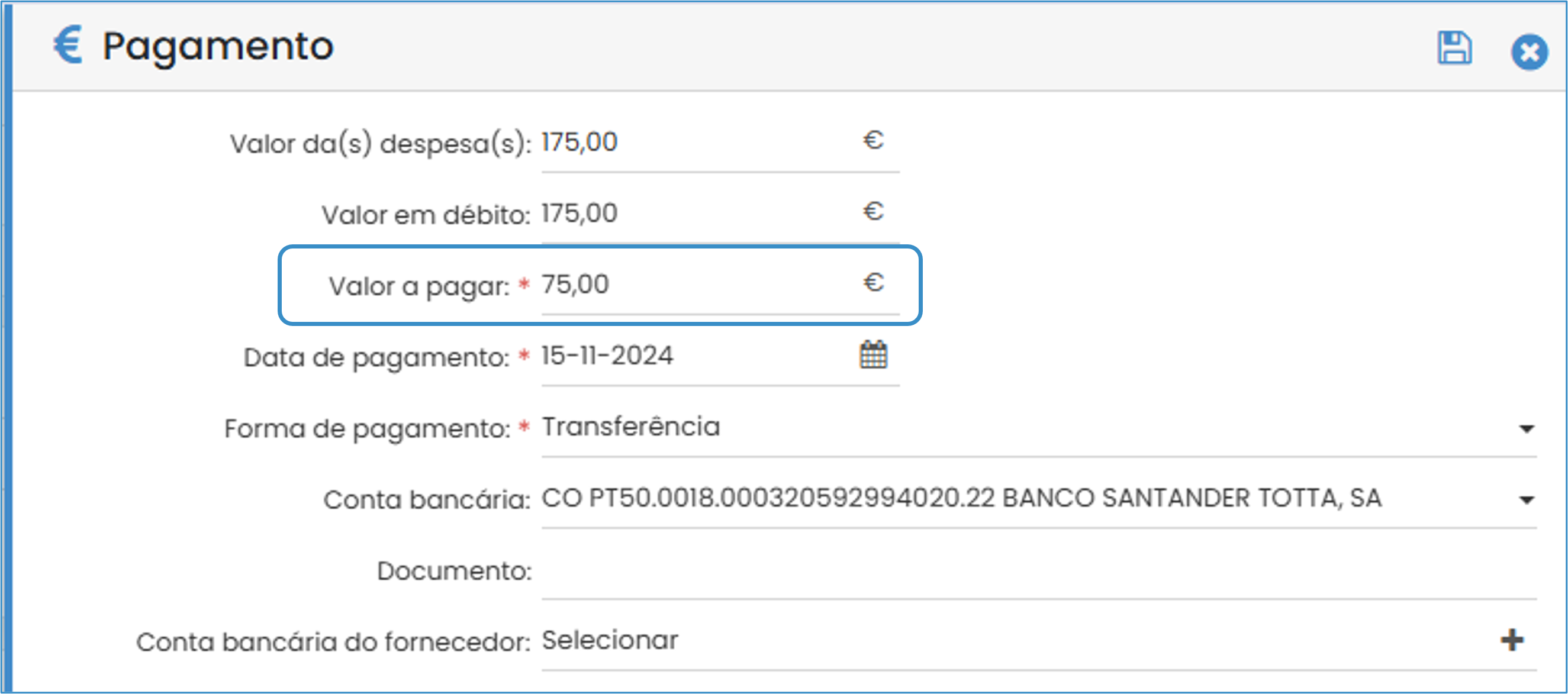
Enquanto não for totalmente liquidada, a despesa manter-se-á na lista de despesas por liquidar, agora com informação da data do último pagamento parcial e o valor remanescente:

À medida que as despesas vão sendo liquidadas, vão ficando disponíveis para acerto de contas com os proprietários correspondentes, sendo levadas em conta quando forem processados os pagamentos a proprietários.